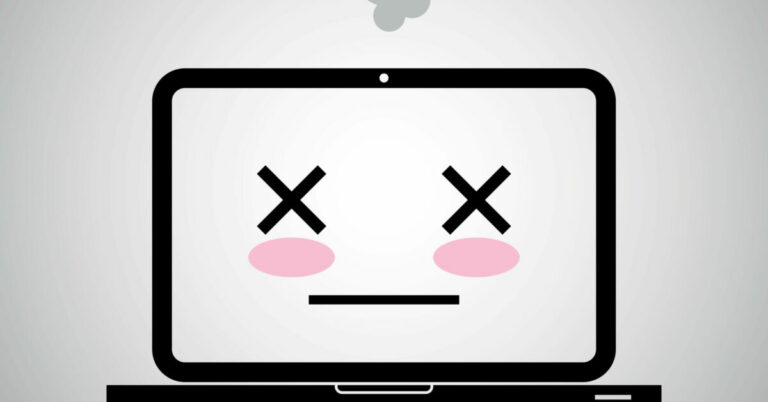Как исправить исчезающий курсор в Мохаве
Иногда курсор Mac случайно исчезает или становится невидимым. Причина этого не ясна, но такое поведение Mac часто происходит, когда на компьютере недостаточно свободной памяти, например, когда в браузере открыто много вкладок или когда пользователь запускает приложения с интенсивным использованием памяти, такие как Photoshop и Adobe Illustrator.
Что делать, если курсор в Мохаве исчезает
Есть несколько способов решить проблему пропадания курсора в Мохаве. Начнем с самого простого.
- Нажмите клавиши Command + Tab на вашем Mac, чтобы переключиться на Finder, а затем вернитесь к активному приложению.
- Нажмите Command + Option + Escape, чтобы вызвать меню принудительного выхода. Курсор появится только при вызове этого меню, или вы можете выйти из приложения, из-за которого курсор исчезает.
- Кроме того, вы можете закрыть все активные приложения и снова запустить их.
- Отрегулируйте размер курсора, выбрав «Системные настройки»> «Доступность»> «Экран», чтобы он снова появился.
- Перезагрузите компьютер.
Приведенный выше набор трюков работает, чтобы заставить курсор снова появляться на Mac, но, как подразумевается, они далеко не являются постоянным решением проблемы. Для более длительного решения, вот некоторые из вещей, которые вы должны рассмотреть:
1. Очистите свой компьютер
Вы хотите повысить производительность своего компьютера, очистив его с помощью инструмента для восстановления Mac. Очистка здесь означает удаление старых файлов, очистку веб-кэшей, восстановление отсутствующих записей реестра, обновление программного обеспечения и драйверов, удаление вирусов и повышение общей производительности.
Запуск восстановления Mac также поможет вам определить программное обеспечение, которое занимает слишком много памяти при запуске. Это особенно полезно, если на вашем компьютере не так много свободной памяти. После того, как вы определили эти приложения, потребляющие память, вы можете полностью закрыть их.
2. Используйте монитор активности
Монитор активности — это Windows-эквивалент диспетчера задач на Mac. Его можно использовать для выхода из приложений, занимающих слишком много памяти. Как отмечалось ранее, проблема с исчезающим курсором в Мохаве связана с памятью и поэтому может быть решена путем выхода из приложений, интенсивно использующих память.
Вот как использовать Activity Monitor для выхода из приложений на вашем Mac:
- Перейдите в папку «Приложения» > «Утилиты», а затем дважды щелкните Монитор активности, чтобы запустить приложение.
- Вы увидите приложение с пятью вкладками и списком записей, которые часто меняются.
Чтобы максимально использовать возможности монитора активности, вы должны понимать данные на каждой из пяти вкладок. Ниже приведен простой анализ того, что представляет каждая из пяти вкладок:
- ЦП — панель ЦП показывает, как запущенные процессы влияют на активность ЦП. Высокий процент использования ЦП указывает на то, что процесс требует больших вычислительных мощностей.
- Память — на вкладке отображается информация о том, как различные процессы используют память. Активность с самым высоким рейтингом на этой панели указывает на то, что она использует много памяти.
- Энергия. Вкладка «Энергия» показывает, сколько энергии потребляют запущенные приложения.
- Диск. На вкладке «Диск» отображается объем данных, которые считываются и записываются на ваш диск.
- Сеть — на вкладке «Сеть» показано, сколько данных отправляется и принимается по вашей сети.
Вкладка, на которую следует обращать внимание, — это вкладка «Память». Процессы, которые используют слишком много памяти, перечислены вверху, и если они вам не нужны, вы можете закрыть конкретное приложение, которое их запускает. Пользователи ПК часто открывают свои браузеры, даже если они не используют браузер в данный момент. Подобные ситуации излишне потребляют много памяти.
Чтобы выйти из любого процесса, который использует слишком много памяти, щелкните его и выберите «Выход». Это остановит запуск приложения и освободит выделенную ему память.
Принудительный выход из приложения
Есть еще один способ принудительно закрыть приложение на вашем Mac. Вот как это сделать:
- Нажмите клавиши Option, Command и Esc вместе. Кроме того, вы можете выбрать «Принудительный выход» в меню Apple в левом углу экрана.
- Выберите приложение, которое хотите закрыть, в окне «Принудительный выход», затем нажмите «Принудительный выход».
3. Добавьте оперативной памяти на свой Mac
Иногда может случиться так, что ваша оперативная память не справляется с задачей обработки нескольких процессов и приложений, работающих одновременно. Вероятно, поэтому ваш курсор исчезает в Мохаве. Это происходит после работы с приложениями, интенсивно использующими память, такими как Photoshop и Adobe Illustrator. Если вы используете эти приложения, убедитесь, что на вашем Mac установлено не менее 8 ГБ ОЗУ, а частота процессора вашего ПК превышает 2 ГГц.
Но прежде чем приступить к замене оперативной памяти, сначала проведите аппаратный тест, чтобы увидеть, есть ли какие-либо проблемы с текущей памятью, установленной на вашем устройстве.
Проведение аппаратного теста на Mac
- Отключите все внешнее оборудование (устройства), кроме клавиатуры, мыши, дисплея и соединения Ethernet, где это применимо. Это сделано для того, чтобы тест Apple Hardware не отображал ошибку.
- Разместите Mac на твердой, плоской, устойчивой и хорошо вентилируемой поверхности.
- Выключите свой Mac.
- Включите Mac и сразу же нажмите и удерживайте клавишу D на клавиатуре. Продолжайте удерживать клавишу D, пока не появится значок проверки оборудования Apple.
- Выберите предпочтительный язык, а затем нажмите клавишу возврата.
- Чтобы начать тест, нажмите T, кнопку Test или нажмите Return. Кроме того, вы можете выбрать «Выполнить расширенное тестирование» перед началом теста.
- Чтобы просмотреть результаты теста, перейдите в правую нижнюю часть окна.
- Чтобы выйти из теста, выключите Mac.
Тест оборудования сообщит о любых проблемах с оборудованием, которые ограничивают производительность вашего Mac, и порекомендует соответствующие действия. Например, от вас может потребоваться заменить оперативную память.
В заключение стоит отметить, что проблемы с памятью очень распространены, и лучшая защита от сбоев, которые они вызывают, — это не перегружать компьютер, открывая слишком много приложений одновременно.